यदि आप कभी भी सोमवार को काम करने आते हैं औरआश्चर्य है कि आप शुक्रवार को क्या कर रहे थे, आप अकेले नहीं थे। आपने कई कार्यों पर काम करते समय अचानक एक रिक्त भी खींचा होगा, और यह पूरी तरह से भूल गए कि यह आप क्या कर रहे थे। सबसे खराब स्थिति में, आपने एक फ़ाइल या फ़ोल्डर की तलाश में काफी समय बिताया होगा, केवल यह पता लगाने के लिए कि आपने इसे फिर से खो दिया है क्योंकि आप भूल से सब कुछ बंद कर चुके हैं। Actotracker एक मुफ्त मैक ऐप है जिसे रिकॉर्ड रखने के लिए बनाया गया हैआपके मैक पर आपकी सारी गतिविधि। यह आप जहां भी जाते हैं, जिस भी एप का उपयोग करते हैं, और जो भी यूआरएल आप जाते हैं, उसे ट्रैक करता है। यह ऐप्स की स्थिति के स्क्रीनशॉट भी ले सकता है। इसके अलावा, आप नोट्स जोड़ सकते हैं और मैन्युअल रूप से उन ऐप्स या स्थानों को भी निर्दिष्ट कर सकते हैं जिन्हें Actotracker को चिह्नित करना चाहिए। आपका इतिहास खोज योग्य है और इसे दिन, सप्ताह, महीने या ऐप के द्वारा फ़िल्टर किया जा सकता है।
Actotracker अभी भी बीटा में है, इसलिए कुछ उम्मीद करेंकीड़े और अंतराल। इसके सभी फीचर सही काम नहीं कर रहे हैं और अगर आपको इनमें से किसी से भी परेशानी है, तो ऐप को छोड़ दें और फिर से लॉन्च करें। हमने OS X 10.8.2 पर ऐप का परीक्षण किया और हमारी गतिविधि को स्वचालित रूप से रिकॉर्ड करना शुरू करने में थोड़ी देर लगी।
एक्टोट्रैकर रनिंग के साथ, ऐसे ऐप जो आप उपयोग करते हैंसाथ ही आपके द्वारा खोली गई फ़ाइलें और फ़ोल्डर इसके इंटरफ़ेस में स्थानों (पथ या URL) के रूप में दिखाई देने लगते हैं। ऐप रिकॉर्ड करता है कि ऐप / फ़ाइल का उपयोग कब तक किया गया था, और आपने आखिरी बार इसका उपयोग कब बंद किया था। यह सब मान रहा है कि आपने इसे सब कुछ स्वचालित रूप से मॉनिटर करने के लिए सेट किया है। यदि एप्लिकेशन आपके डिफ़ॉल्ट ब्राउज़र या आपके द्वारा पूर्वावलोकन और खोजक में खोली गई फ़ाइलों और फ़ोल्डरों पर जाने वाले URL को रिकॉर्ड करना शुरू नहीं करता है, तो आप उन्हें हमेशा मैन्युअल रूप से जोड़ सकते हैं।
शीर्ष पर प्लस चिह्न पर क्लिक करें, खींचें और ड्रॉप करेंफ़ाइल या फ़ोल्डर, या File फ़ाइल का चयन करें ’फ़ील्ड में URL का पथ। फ़ाइल खुले संवाद के माध्यम से एक स्थान का चयन करना बल्कि छोटी गाड़ी है और इसमें कुछ भी जोड़ने के लिए ड्रैग एंड ड्रॉप सबसे अच्छा तरीका है। प्रविष्टि के लिए एक शीर्षक टाइप करें, और 'जोड़ें' पर क्लिक करें।
Actotracker द्वारा दर्ज की गई वस्तु का निरीक्षण करने के लिए,इसे चुनें और शीर्ष-दाईं ओर स्थित 'इंस्पेक्टर' बटन पर क्लिक करें। बुकमार्क के शीर्षक और URL / पथ के साथ एक नई विंडो खुलेगी। जो भी स्क्रीनशॉट रिकॉर्ड किया गया है वह यहां दिखाई देगा।
स्क्रीनशॉट की बात करें, तो आप इन्हें सक्षम कर सकते हैंऐप की प्राथमिकताओं में जा रहे हैं और tab सेटिंग्स ’टैब के तहत the टेक स्क्रीनशॉट’ विकल्प चुनें। यह सुविधा इस समय थोड़ी छोटी है, इसलिए यदि आपको कभी लगता है कि किसी स्क्रीनशॉट को कैप्चर करना महत्वपूर्ण है, तो इंस्पेक्टर में एक आइटम खोलें और इसे कैप्चर करने के लिए click स्नैप ’बटन पर क्लिक करें। आपको एप्लिकेशन / फ़ाइल पर नेविगेट करना होगा और इसे ओएस एक्स के मूल उपकरण का उपयोग करके मैन्युअल रूप से लेना होगा।
Actotracker में एक प्रविष्टि पर क्लिक करने से यह खुल जाएगा,चीजों को याद रखने या उन्हें अलग-अलग एप्लिकेशन के इतिहास अनुभागों से चुनने के बिना आपको आसानी से एक्सेस करने देता है। यदि यह एक फाइल है, तो इसे फाइंडर से खुलने के तरीके से ही खोला जाएगा; यदि यह एक URL है, तो यह आपके डिफ़ॉल्ट ब्राउज़र में खुलेगा। अपने इतिहास को ट्रैक करना आसान बनाने के लिए, आप आइटम में टैग भी जोड़ सकते हैं। किसी आइटम का चयन करें और उसके ठीक ऊपर स्थित 'गुण' पर क्लिक करें। टैग और किसी भी अपवाद को दर्ज किया जाना चाहिए (आप इसे अनदेखा कर सकते हैं जिसे आप अनदेखा करना चाहते हैं), और आप जाने के लिए अच्छे हैं।
आप Actotracker की स्वचालित रिकॉर्डिंग को टॉगल कर सकते हैंअपने मेनू बार आइकन से मोड। आप also रिकॉर्ड नाउ ’विकल्प पर क्लिक करके रिकॉर्डिंग शुरू कर सकते हैं, या ऐप को app टेक स्क्रीनशॉट’ पर क्लिक करके स्क्रीनशॉट लेने के लिए मजबूर कर सकते हैं।
ऐप कॉन्सेप्ट में शानदार है, लेकिन इसकी वजह से हैकई कीड़े, इसे नियमित रूप से उपयोग करने के लिए आपके हिस्से पर काफी धैर्य की आवश्यकता होगी। हालांकि यह सक्रिय विकास में है, और आप बीटा टेस्टर बनने के लिए स्वयंसेवकों द्वारा बग ढूंढने और फिक्सिंग प्रक्रिया को गति देने में मदद कर सकते हैं।
मैक के लिए Actotracker डाउनलोड करें












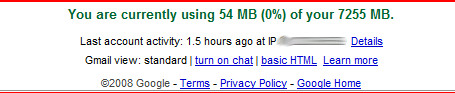
टिप्पणियाँ